PrimoCache实现有二级缓存特性,可以将SSD固态硬盘或闪存盘等读取速度快的设备作为缓存来加速普通机械硬盘。在启用二级缓存之前,您首先需要创建一个二级缓存存储逻辑卷,简称二级存储卷。 二级存储卷是一个PrimoCache专用的逻辑卷,其数据存储组织方式由PrimoCache自定义,因此不能被Windows操作系统正常读取。二级存储卷可以为多至16个缓存任务提供二级缓存功能的缓存空间,保存缓存的索引信息和缓存数据。由于SSD固态硬盘或闪存具有断电数据不丢失的特性,因此和一级缓存不同,存储在二级缓存中的缓存数据在计算机关机时仍存在,并在下次计算机启动时可再次被使用,无需重新进行缓存,从而极大提升系统性能。
创建二级存储卷
如要创建一个二级存储卷,单击命令工具条上的 图标。PrimoCache将弹出下图所示对话框。
图标。PrimoCache将弹出下图所示对话框。
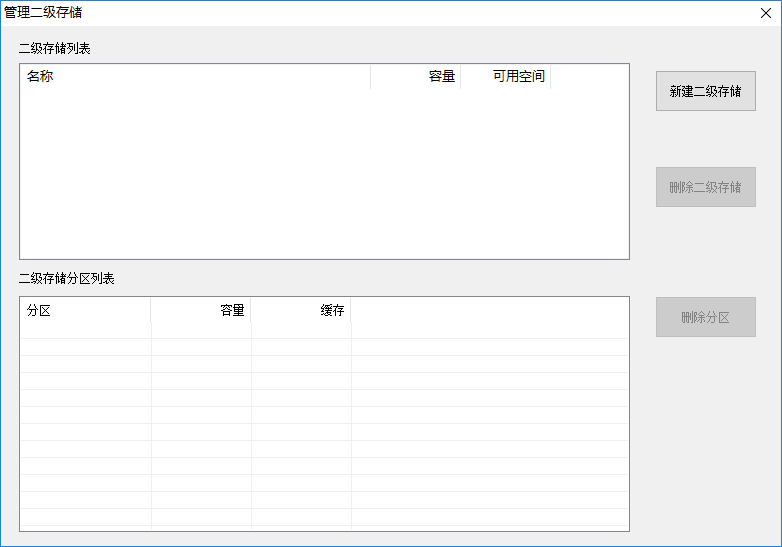
在该对话框中点击新建二级存储按钮,将出现格式化对话框。

在对话框中的可用逻辑卷列表中,单击您将要转换为二级存储卷的逻辑卷使之高亮显示。通常这个逻辑卷为SSD固态硬盘或闪存盘的一个分区,如果您尚未在SSD或闪存盘上创建分区,您需要先通过Windows磁盘管理器或其它分区工具在这个盘上划分出一个分区(无需格式化)。
在对话框中的卷标文本框中输入您想要的文字作为这个新建二级存储卷的名称,用于直观地区分多个二级存储卷。
现在点击格式化按钮将选中的逻辑卷转换为二级存储卷。警告:格式化将删除该逻辑卷上的所有数据并且不可撤销和恢复!
如果创建成功,新建的二级存储卷将显示在二级存储管理对话框中。

管理二级存储
您可以通过点击命令工具条上的 图标来查看和管理所有创建的二级存储卷。在弹出的对话框中选择您想要查看的二级存储卷,可以看到它的容量信息和分区状态信息等。二级存储卷分区是指存储卷上的一段连续空间,用于给一个缓存任务提供二级缓存存储空间。对话框上的缓存列指示这个分区正在被哪个缓存任务使用。PrimoCache自动创建和管理二级存储卷上的分区。当您创建一个缓存任务并指定使用二级存储卷上的一部分空间作为二级缓存,PrimoCache自动为这个缓存任务在二级存储卷上创建一个相应的分区。当您停止这个缓存任务时,PrimoCache将删除相应的分区。
图标来查看和管理所有创建的二级存储卷。在弹出的对话框中选择您想要查看的二级存储卷,可以看到它的容量信息和分区状态信息等。二级存储卷分区是指存储卷上的一段连续空间,用于给一个缓存任务提供二级缓存存储空间。对话框上的缓存列指示这个分区正在被哪个缓存任务使用。PrimoCache自动创建和管理二级存储卷上的分区。当您创建一个缓存任务并指定使用二级存储卷上的一部分空间作为二级缓存,PrimoCache自动为这个缓存任务在二级存储卷上创建一个相应的分区。当您停止这个缓存任务时,PrimoCache将删除相应的分区。
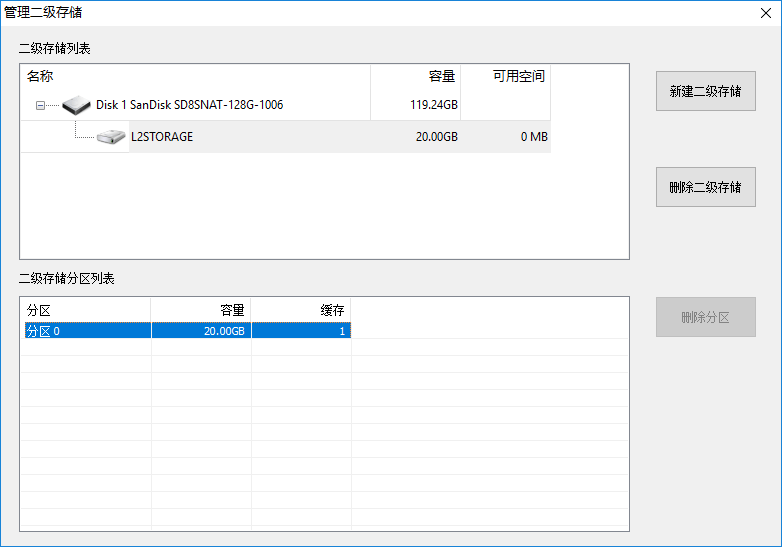
转换二级存储卷为普通逻辑卷
有两者方式可以将一个二级存储卷重新转换为普通逻辑卷。一是使用PrimoCache二级存储管理,二是使用Windows磁盘管理。
使用PrimoCache二级存储管理
点击命令工具条上的 图标,在弹出的对话框中选择您想要转换的二级存储卷。
图标,在弹出的对话框中选择您想要转换的二级存储卷。

点击删除二级存储按钮,然后在弹出的确认对话框中点击“是”。如果删除成功,将弹出下面对话框。
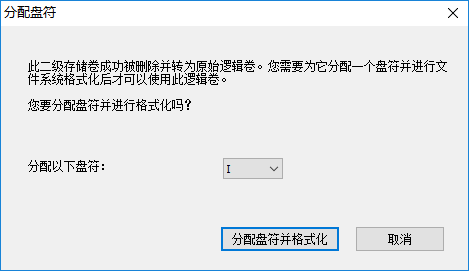
为逻辑卷选择一个盘符,然后点击分配盘符并格式化按钮,将弹出Windows格式化磁盘对话框。按照对话框的指示将逻辑卷格式化。
使用Windows磁盘管理
您可以按照以下步骤将一个二级存储卷重新转换为普通逻辑卷。
1.a 对于Windows 8.1或以上操作系统,右击Windows开始按钮,然后点击磁盘管理。
1.b 对于Windows 8操作系统,在其开始屏幕状态下按快捷键“Win+X”,然后点击控制面板。对于Windows 7 或以下操作系统,点击Windows开始按钮,然后点击控制面板。在控制面板中打开管理工具,接着打开计算机管理,然后在打开窗口的左侧栏选择磁盘管理。
2. 选中并右击二级存储卷所在的分区,然后在弹出的菜单中选择删除分区...。
3. 当二级存储卷分区被删除后,右击这块未分配空间,然后选择新建简单卷...,将启动新建逻辑卷向导,按照向导上的指示逐步操作即可创建并格式化一个普通逻辑卷。
